Si vous avez commencé à vous renseigner sur les serveurs NAS, vous êtes certainement tombé rapidement sur la marque Synology.
Bien qu’il existe différentes marques de serveurs NAS, Synology domine très nettement ce marché, et ce n’est pas pour rien. Mais quel NAS Synology acheter est une question difficile, car la gamme est large et les options nombreuses.
Le choix du bon NAS dépendra de votre situation et à la fin de cet article, vous serez en mesure de déterminer le NAS qui vous conviendra.
Les NAS Synology sont tous très semblables
Lorsque vous achetez un ordinateur, un Windows ou un Mac, vous vous attendez généralement au même niveau d’expérience.
Il existe différents modèles comme le Mac Pro par rapport au Mac Mini ou le Dell XPS par rapport au HP Pavilion, mais en fin de compte, si vous savez comment utiliser l’un, vous pouvez manipuler l’autre.
C’est parce qu’ils utilisent tous le même système d’exploitation, macOS et Windows, respectivement. Le matériel peut être différent en termes de capacités et de performances, mais l’expérience globale reste la même, tant qu’ils peuvent exécuter le même système d’exploitation.
Et la même idée s’applique aux serveurs NAS de Synology. Ils tournent tous sur le même système d’exploitation DiskStation Manager (DSM). Ainsi, tous les serveurs prenant en charge DSM 7 auront la même interface et un ensemble standard de fonctionnalités.
Voici pour moi les cinq aspects à considérer lors de l’achat d’un serveur Synology :
- Catégorie de serveur (type) : Les serveurs Plus (+) sont généralement adaptés à un usage domestique ou pour une PME.
- Le nombre de baies de disques : Plus il y en a, mieux c’est, mais deux sont le minimum, et les serveurs à 5 baies ont la meilleure combinaison de performance, d’espace de stockage, de flexibilité et de coût.
- Le type de stockage : Les baies de 3,5 pouces vous offrent une grande flexibilité, et les SSD offrent les meilleures performances. (Vous pouvez utiliser les deux dans un serveur à 5 baies).
- Mises à niveau : Tous les serveurs sont équipés de ports Gigabit, la plupart prennent en charge l’agrégation de liens, et certains disposent d’options de mise à niveau 10GbE. En général, il est préférable d’avoir plus de RAM. Il existe également une option de mise en cache qui n’est généralement pas nécessaire.
- D’occasion ou neufs : les modèles plus anciens ont souvent un excellent rapport qualité/prix.
Abordons chacun de ces points plus en détail
1. La gamme de serveurs NAS
Parmi les serveurs NAS Synology, il existe différentes gammes. Pour équiper son domicile ou une petite entreprise, la gamme Plus (+) est selon nous la meilleure option.
Les serveurs Plus de Synology offrent une bonne combinaison entre performance, facilité d’utilisation et coût. Ils prennent tous en charge le Synology Hybrid RAID (SHR), ce qui rend la gestion, la mise à niveau et le remplacement des disques faciles et pratiques.
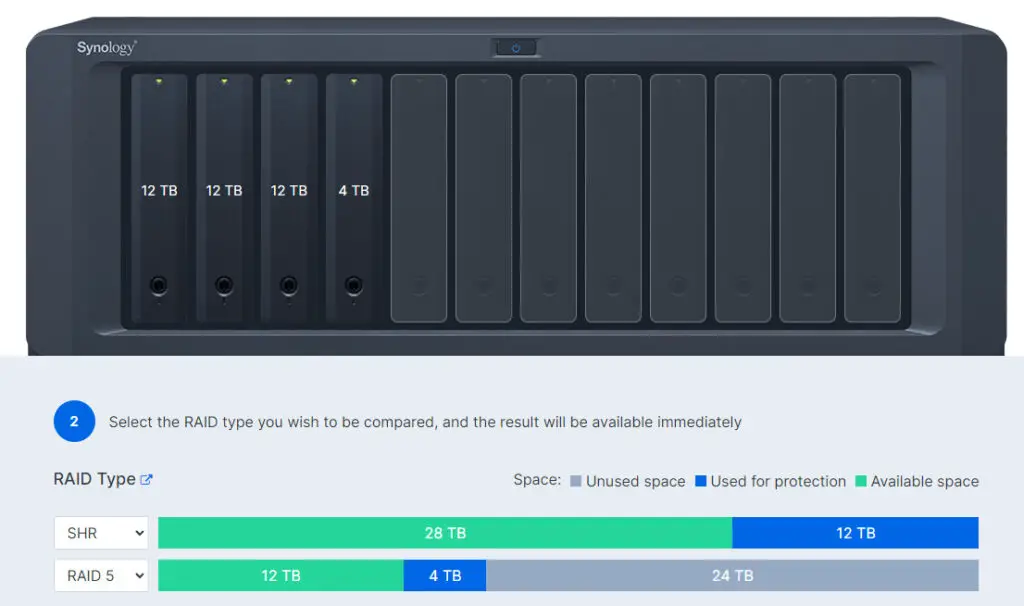
Si vous choisissez un serveur de qualité inférieure (Standard, J ou SE), vous risquez de perdre davantage en termes de performances et de fonctionnalités que d’économiser sur le coût du matériel. (Ils sont comme un ordinateur Windows à bas prix qui met deux heures à démarrer complètement).
D’autre part, les grades supérieurs (XS ou XS+) sont plus restrictifs en matière de support matériel et n’utilisent que des RAID standard. En général, ces serveurs sont adaptés aux grandes entreprises ou aux applications d’entreprise.
Un serveur NAS Synology de la gamme + est donc le choix le plus flexible. N’hésitez pas à consulter notre guide sur les NAS pour identifier les usages que vous en ferez, car les gammes inférieures de Synology pourraient tout à fait vous convenir également.
Types de CPU et transcodage 4K : Ce n’est plus si important
Chaque modèle de serveur Synology est livré avec un processeur spécifique, et vous ne pouvez pas le changer – la plupart du temps, le CPU est soudé sur la carte mère.
En général, si le serveur tourne sur un processeur Intel (Atom ou Celeron), il a tendance à bien fonctionner pour le transcodage vidéo – un bonus pour ceux qui utilisent leur NAS en tant que serveur multimédia pour lire des vidéos (c’est-à-dire la plupart des utilisateurs).
En réalité, le transcodage vidéo au niveau hardware n’est plus tellement d’actualité. Si vous utilisez le lecteur Synology Video Station (ou Media Station qui est son équivalent en DLNA) du côté serveur et les applications VLC (disponibles sur toutes les plateformes) du côté écran, vous n’aurez plus aucun besoin de transcodage hardware.
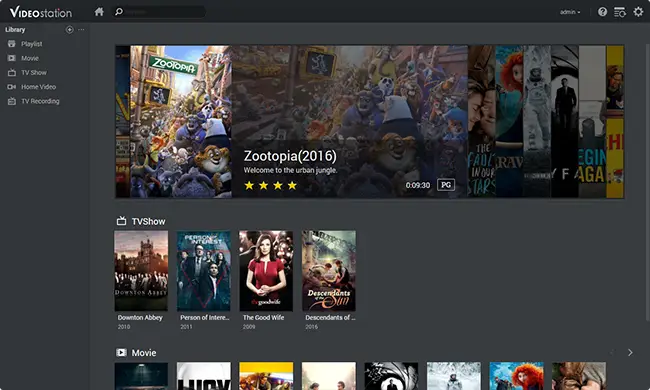
Depuis 2021, Synology a lentement fait la transition vers l’utilisation de processeur Ryzen d’AMD pour ses serveurs Plus, et cela s’est avéré une excellente décision. Ces processeurs sont beaucoup plus puissants et peuvent fonctionner avec les machines virtuelles (via le package VM Manager).
Imaginez faire tourner un ordinateur Windows sur votre serveur NAS ! Nous avons détaillé dans cet article tous les modèles actuellement au catalogue de Synology, avec le type de processeur utilisé.
2. Le nombre de baies de disques
Vous pouvez trouver des serveurs Synology allants d’une seule baie jusqu’à 24 baies de disque dur. Chaque baie peut accueillir un disque. Plus il y a de baies, plus l’espace de stockage et les options sont nombreux.
En règle générale, un serveur a besoin d’au moins deux baies. En effet, avec deux disques, vous pouvez disposer d’un RAID 1 (ou SHR) qui préservera vos données si l’un des disques tombe en panne.
Vous pouvez utiliser un serveur doté d’un seul disque et le sauvegarder sur un support USB, mais la restauration des données peut être pénible. L’économie réalisée en achetant un serveur à un seul disque ne vaut pas les tracas de la récupération des données si cela devait arriver.
Plus de baies signifie plus d’espace de stockage potentiel et plus d’options. En général, un serveur à 4 ou 5 baies est le meilleur choix, car il offre la meilleure combinaison de performances et de capacité.
Par exemple, avec un système à 5 baies, vous pouvez les utiliser toutes dans un seul volume RAID 6 (ou SHR-2), ou utiliser deux baies dans un volume RAID 0 et les trois autres dans un RAID 5 (ou SHR).
Les unités d’extension sont surestimées
Il convient de noter que vous n’êtes pas obligé d’utiliser toutes les baies de disques d’un serveur NAS et que vous pouvez ajouter des disques supplémentaires dans les baies vides à tout moment. En outre, tous les serveurs Plus ont la possibilité d’accueillir davantage de stockage via des unités d’extension – c’est ce que signifie la notion de « Plus ».
Plus précisément, le DS15xx+ et les serveurs plus grands (DS16xx+, DS18xx+, etc) peuvent gérer deux unités d’expansion, et le DS10xx+ et plus petits (DS9xx+, DS7xx+, et DS2xx+) peuvent en accueillir une.

D’après mon expérience, mieux vaut augmenter l’espace de stockage en utilisant des disques de plus grande capacité ou en passant sur un plus gros serveur que d’ajouter des unités d’extension.
3. Le type de stockage
Les serveurs Synology de taille normale sont dotés de baies de lecteur pouvant accueillir des lecteurs standard de 3,5 pouces (ordinateur de bureau) ou de 2,5 pouces (ordinateur portable), ces derniers incluant à la fois des disques durs traditionnels et des SSD.
En revanche, les serveurs Slim, tels que le DS620slim, ne peuvent fonctionner qu’avec des disques de 2,5 pouces. En général, choisissez un serveur Slim uniquement si vous avez un espace limité chez vous ou si vous ne souhaitez utiliser que des SSD.
Quant aux disques à prendre, il est généralement préférable d’utiliser ceux qui figurent sur la liste de compatibilité, qui change d’un serveur à l’autre. Selon moi vous pouvez utiliser n’importe quel disque SATA standard avec n’importe quel serveur Synology. Certains disques peuvent provoquer un « avertissement d’incompatibilité », ce qui signifie simplement que Synology ne peut pas fournir de support pour ceux-là. Voici quelques règles générales :
- Utilisez des disques durs pour NAS. Nous avons listé les principaux HDD NAS ici et vous expliquons pourquoi ils sont plus adaptés que des disques durs d’ordinateur.
- Évitez les disques durs SMR (Shingled Magnetic Recording). Ces disques durs peu coûteux et de grande capacité deviennent extrêmement lents lors de charges de travail importantes.
- Préparez-vous à remplacer les disques durs après trois ou cinq ans, en fonction de l’utilisation que vous faites du serveur.
- Si vous souhaitez obtenir les meilleures performances, ou si vous avez l’intention d’utiliser des machines virtuelles, le stockage SSD est indispensable. (Encore une fois, avec un serveur à 5 baies, vous pouvez utiliser un volume SSD pour héberger des applications et des données chaudes (base de données, fichiers de machines virtuelles, etc.), et un volume HDD pour d’autres types de données (documents, films, photos, etc.).
- Lorsque vous utilisez un stockage SSD, il est essentiel de s’assurer que la commande TRIM est activée. Sinon, le disque risque de s’épuiser très rapidement. De plus, vous ne voulez pas mélanger les SSD et les disques durs ordinaires dans le même volume (pool de stockage).
Les étapes pour activer le SSD TRIM sur un NAS Synology
Voici les étapes à suivre pour activer la commande TRIM sur un serveur Synology sous DSM 7 (les étapes sont similaires dans DSM 6).
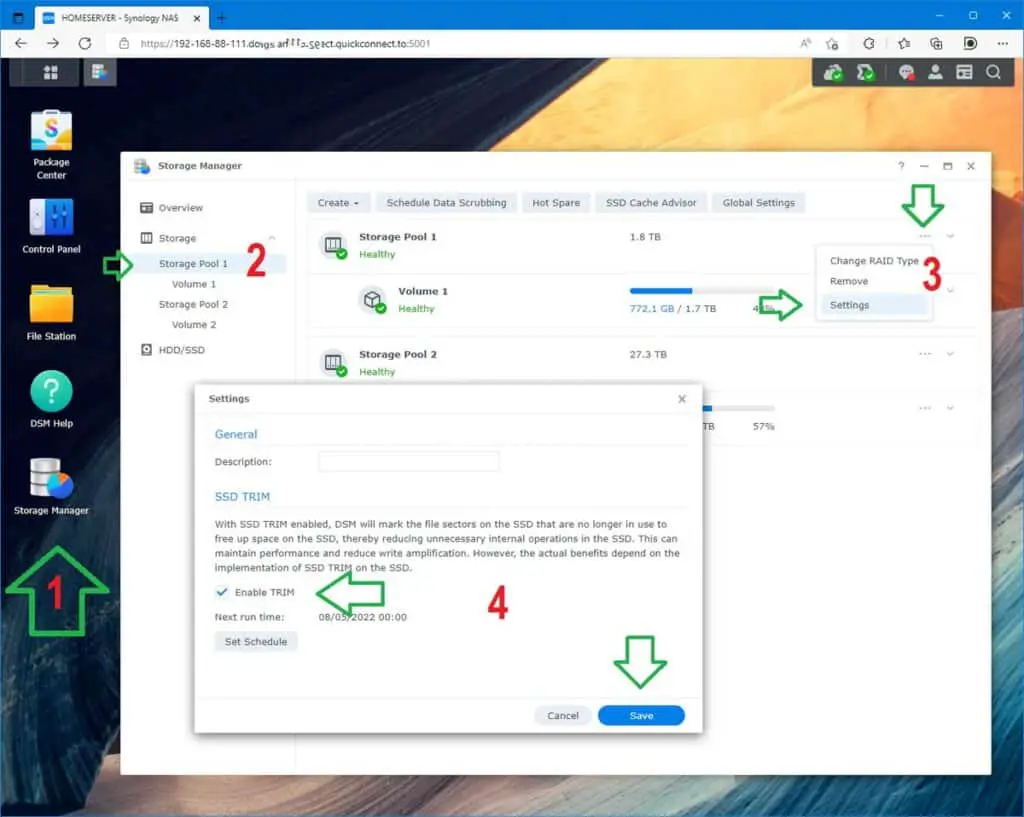
- Ouvrez le Gestionnaire de stockage.
- Cliquez sur le pool ou le volume de stockage SSD.
- Cliquez sur le bouton de menu, qui a la forme de trois points (…), et choisissez Paramètres.
- Cochez la case « Activer TRIM » (si elle n’est pas déjà cochée,) et cliquez sur Enregistrer.
Il s’agit d’une action que vous devez effectuer uniquement lorsque vous installez ou modifiez un SSD.
4. Mise à niveau du matériel
Les serveurs NAS Synology sont généralement restrictifs en ce qui concerne le hardware que vous pouvez y ajouter, et c’est encore plus vrai depuis DSM 7.
En général, il suffit de remplir un serveur avec des disques, et vous c’est parti. Tous les serveurs NAS sont équipés d’un ou plusieurs ports Gigabit, qui sont suffisamment rapides pour un réseau domestique classique.
Si vous disposez d’un routeur ou d’un switch réseau prenant en charge l’agrégation de liens, vous pouvez transformer les deux ports LAN Gigabit du serveur en une connexion 2Gb/s pour augmenter la bande passante.
Réseau 10Gb/s et RAM
Cependant, pour des performances optimales, en particulier lorsque vous disposez d’un réseau Multi-Gig ou que vous avez l’intention d’utiliser des machines virtuelles sur le NAS, la mise à niveau des RAM et du réseau du serveur à 10Gb/s est indispensable.

Ces améliorations ne sont pas disponibles sur tous les NAS. Sur les Synology haut de gamme peuvent être upgradés :
- Pour un upgrade du port réseau, vous devrez avoir un NAS avec un slot PCIe. Dans la famille Plus, seuls les serveurs suivants disposent de cet emplacement : DS2422+, DS2422+, DS1821+, DS1621+, DS1618+, DS1817+, DS1522+ et DS1517+.
- Pour un upgrade des RAM, vous devrez posséder un Synology doté d’un emplacement mémoire dont la RAM n’est pas soudée – c’est le cas de la plupart des serveurs qui en ont au moins un, voire deux. Vous pouvez choisir de la RAM de marque Synology ou approuvée, ce qui est très cher, ou vous pouvez obtenir du matériel compatible auprès d’une marque tierce.
Une fois le matériel prêt, son installation sur le serveur est relativement simple. Vous devrez ouvrir le couvercle pour accéder au slot PCIe. Pour la mise à niveau de la RAM, le slot peut se trouver sur la face inférieure du serveur ou derrière les baies de disque.
Mise en cache SSD
Depuis 2018, Synology a ajouté des emplacements M.2 à ses serveurs Plus pour accueillir deux SSD NVMe. Et depuis 2020, pratiquement tous les serveurs à quatre baies ou plus disposent de cette fonctionnalité.
Ces SSD à haute vitesse ne fonctionnent que pour la mise en cache – vous ne pouvez pas les utiliser comme un volume de stockage pour les dossiers partagés, pour le moment. Vous pouvez également utiliser des SSD ordinaires de 2,5 pouces installés dans les baies de disque du NAS pour la mise en cache au lieu d’un volume de stockage ordinaire.
Si la mise en cache semble être une excellente idée, elle n’est pas nécessaire pour la plupart des utilisateurs. D’après mes tests, la mise en cache peut même ralentir légèrement le transfert général des données du serveur.
Cependant, la mise en cache améliorera considérablement les performances si vous utilisez des applications qui font beaucoup d’accès irréguliers, comme pour l’hébergement de sites Web ou de bases de données.

Mais même dans ce cas, la mise en cache n’est nécessaire que lorsque vous utilisez des disques durs pour votre stockage – vous pouvez rattacher la mise en cache du SSD à un volume particulier. Pour du stockage sur SSD, la mise en cache est totalement inutile.
5. Dois-je acheter un serveur d’occasion ? Si oui, de quelle année ?
Comme mentionné au début, un serveur NAS de Synology peut durer très longtemps. Si vous avez un petit budget ou voulez démarrer avec un NAS, acheter un modèle d’occasion ou plus ancien est une excellente idée.
Mieux vaut rechercher un modèle qui peut exécuter la dernière version du système d’exploitation. DSM 7 prend en charge tous les NAS à partir de 2013, mais DSM 7.1, qui est la dernière version en date au moment de l’écriture de cet article prend en charge les modèles à partir de 2015.
Si vous souhaitez acquérir un modèle d’occasion, il est préférable de choisir un NAS de 2016 ou plus récent, mais un serveur de 2013 ou 2015 fera l’affaire.
Ce qu’il faut retenir
Si vous envisagez d’acquérir un premier serveur NAS, vous pouvez sans crainte vous tourner vers Synology. La marque est massivement utilisée, et vous trouverez des tas d’aides et de tutos en lignes, sans compter l’aide intégrée à DSM.
Choisissez un serveur avec le nombre de baies de disques qui correspond à vos besoins et à votre budget. Vous pouvez même acheter un modèle d’occasion ou un modèle plus ancien – aussi vieux que ceux sortis il y a 6 ou 7 ans – et être assuré que l’expérience sera comparable à n’importe quel serveur neuf sorti cette année.
Et à l’avenir, lorsque vous serez prêt à passer à la vitesse supérieure, un changement de NAS sera aussi simple que de déplacer les disques de l’ancien serveur vers le nouveau.





